Setelah mengetahui apa itu Zoom Cloud Meeting, ternyata masih banyak orang yang belum mengerti cara menggunakan aplikasi zoom meeting di android, PC, Mac, Chrome OS atau Linux. Misalnya seperti cara invite Zoom Meeting.
Sebenarnya cara menginvite atau mengundang tak jauh berbeda dengan cara join meeting di Zoom. Jika join meeting, maka kita yang di undang untuk mengikuti meeting, namun jika invite meeting, maka kita yang mengundang orang untuk bergabung ke meeting.
Untuk mengundang orang lain atau rekan kerja, ada beberapa cara yang bisa kamu lakukan. Cara invite zoom meeting sendiri terbilang sangat mudah. Cara mengundang orang lain bisa dilakukan melalui email, kontak dan lain sebagainya.
Lantas bagaimana caranya ? nah berikut ini gadgetized akan memberikan informasi tentang cara invite zoom meeting baik itu untuk mobile, PC, laptop, Mac, Chrome OS ataupun Linux. Untuk lebih jelasnya silahkan simak ulasan berikut ini.
Cara Invite Zoom Meeting Untuk Mobile, PC, Mac, Chrome OS, Linux
Cara Invite Zoom Meeting
Invite meeting di aplikasi zoom sangatlah mudah. Ada beberapa cara yang bisa kamu lakukan. Cara cara tersebut di antaranya invite melalui Instant Meeting, Email, Kontak, Copy URL atau Copy Invitation, Meeting yang Dijadwalkan, Invite Meeting dari Klien Desktop Zoom dan Invite Meeting dari Portal Web Zoom. Adapun caranya akan gadgetized sajikan sebagai berikut.
1. Invite Melalui Instant Meeting
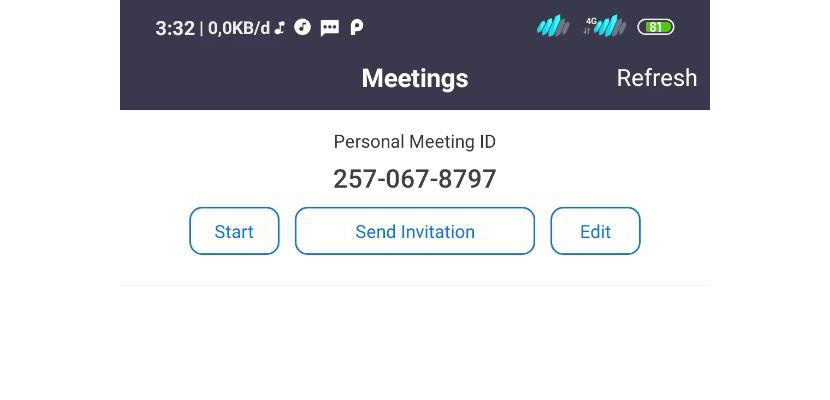
- Pada saat meeting, kamu dapat mengundang orang untuk bergabung dengan meeting. Pertama silahkan tekan partisipant.
- Lalu klik tab invite di control meeting kamu.
- Setelah itu, kamu dapat memilih opsi untuk mengundang melalui Email, Pesan, Invite Zoom Contacts Dan Copy URL atau IM.
2. Invite Melalui Email
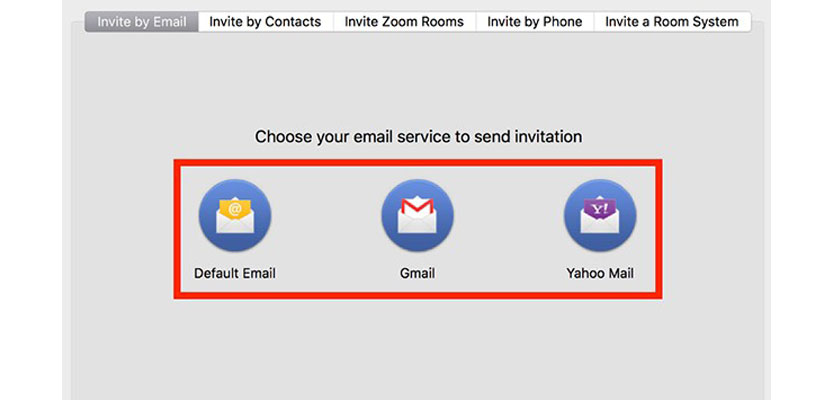
- Langkah pertama silahkan klik invite dalam meeting control.
- Kemudian, akan muncul 3 opsi email.
- Email Default aka membuka aplikasi email default kamu.
- Gmail dan Yahoo Mail akan membuka browser web dan akan meminta kamu untuk login dengan akan Gmail atau Email.
- Setelah itu, email baru akan dibuat secara otomatis berisi informasi meeting.
3. Invite Melalui Kontak
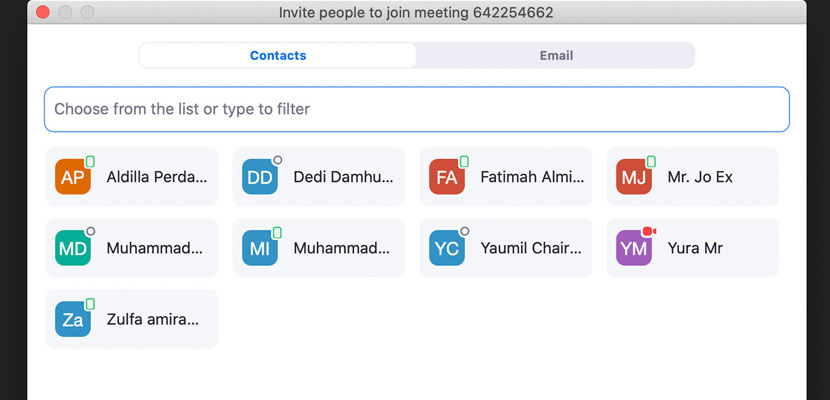
- Pertama silahkan klik invite pada meeting control
- Kemudian, klik invite by contacts
- Selanjutnya, cari kontak atau pilih nama kontak yang ingin kamu undang
- Klik pada individu yang ingin kami invite. Kamu dapat memilih banyak kontak.
- Setelah itu, nama kontak yang kamu pilih akan memiliki tanda centang dan akan muncul dalam daftar di bagian atas tab jendela
- Klik invite di sudut kanan bawah
- Pilih kontak dan klik undang
- Maka kontak akan langsung bergabung dengan meeting yang kamu kontrol
4. Invite Melalui Copy URL atau Copy Invitation
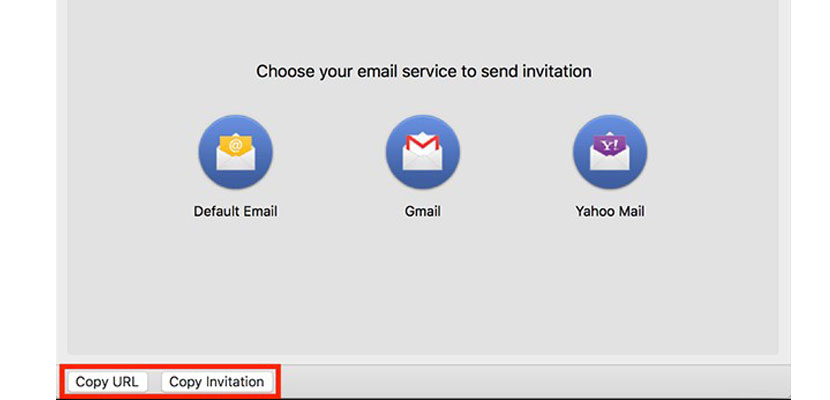
Pertama silahkan klik copy URL atau copy Invitation, jika kamu ingin mengirim informasi instan meeting ke tempat lain. Copy URL akan menyalin tautan bergabung dan copy Invitation akan menyalin teks undangan yang lengkap. Kemudian tempel atau paste menggunakan ctrl + V pada PC, cmd + V pada Mac, atau dengan klik kanan dan pilih tempel atau paste.
5. Invite Melalui Meeting yang Dijadwalkan
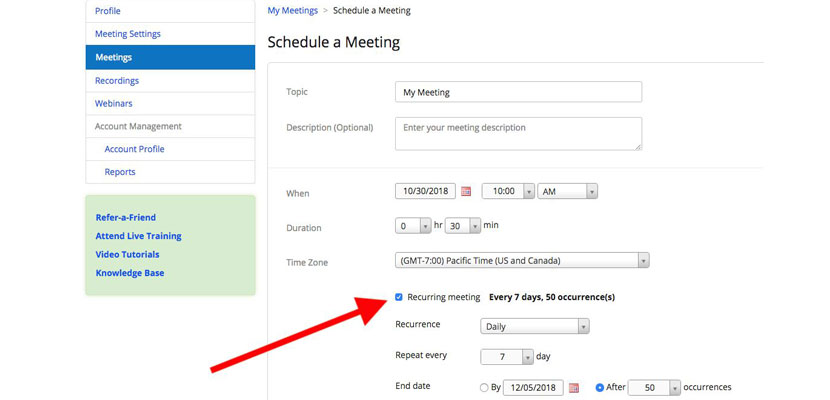
Kamu bisa buat jadwal meeting, baik di web atau langsung melalui aplikasi zoom cloud meeting
- Pertama silahkan klik icon kalender
- Pilih pengaturan meeting
- Lalu atur semuanya, mulai dari tanggal, topik pembicaraan, video, audio hingga kalender yang akan digunakan.
- Ketika semuanya di atur klik schedule
- Setelah itu, kamu akan dimintai untuk mengirim informasi meeting yang sudah di jadwalkan kepada kontak yang akan mengikuti meeting.
6. Invite Meeting dari Klien Desktop Zoom
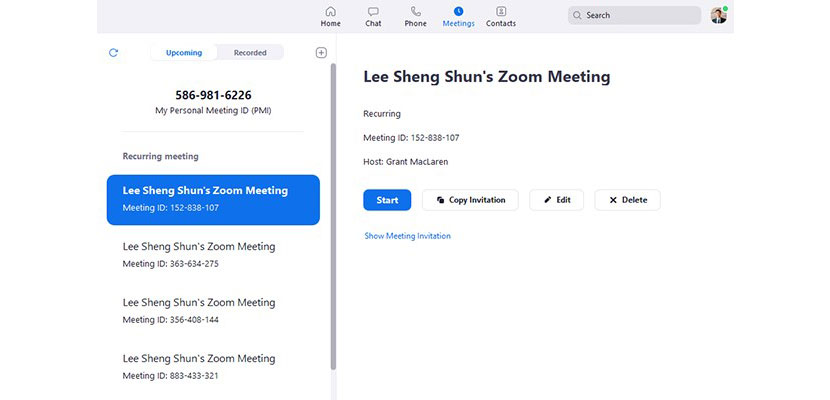
- Langkah pertama, silahkan buka menu Klien Desktop Zoom
- Kemudian klik meeting
- Untuk mengundang orang lain untuk bergabung dalam meeting kamu, silahkan klik copy invitation
- Undangan meeting akan disalin dan kamu data menempelkan informasi tersebut ke email atau kemana pun sesuai keinginan
7. Invite Meeting dari Portal Web Zoom
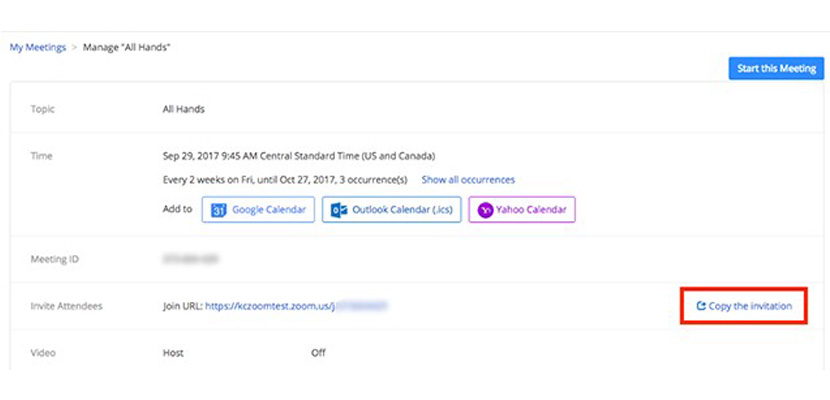
- Buka menu meeting di portal web zoom
- Lalu klik pada topik meeting kamu
- Pada samping waktu, terdapat opsi untuk ditambahkan ke kalender
- Apabila kamu mengeklik kalender Google atau kalender Yahoo, maka aka membuat acara kalender secara otomatis di layanan email yang kamu pilih
- Apabila kamu mengeklik Outlook, maka akan menghasilkan file.ics yang kamu impor ke kalender Outlook
- Kamu juga dapat menyalin informasi meeting secara manual dengan mengeklik teks yang bertuliskan salin undangan.
- Apabila kamu klik salin undangan, maka jendela lainnya akan terbuka dengan teks invite meeting
- Lalu klik pilih semua
- Da akhirnya kamu dapat menyalin undangan dan mengirimkannya lewat email atau lain sebagainya sesuai keinginan.
KESIMPULAN
Itulah beberapa cara invite zoom meeting yang dapat gadgetized bagikan kepada kamu semuanya. Semoga informasi di atas berguna. Sangat mudah sekali buka caranya, jadi selamat mencobanya da semoga berhasil.
